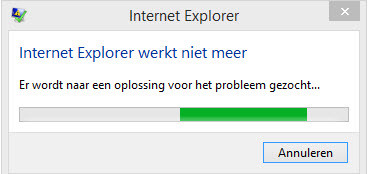
Internet Explorer werkt niet meer
U bent aan het surfen over het Internet en plotseling stopt uw Internet Explorer met een foutmelding. Internet Explorer werkt niet meer verschijnt plotseling op uw monitor. Of als u een bestand of programma wilt downloaden en wanneer u op de downloadknop klikt, krijgt u de mededeling de Internet Explorer werkt niet meer. Wat is er aan de hand? Hoe kan ik deze melding verhelpen? Hoe kan ik dit Internet Explorer probleem oplossen?
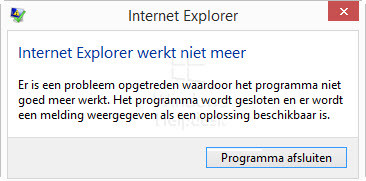
Er is een probleem opgetreden
Internet Explorer werkt niet meer de reden van de foutmelding
U wilt het vast niet horen maar de reden van de foutmelding kan meerdere oorzaken hebben. Onder andere een virus of malware infectie. Maar onze ervaring is dat de oorzaak van het probleem meestal in een van de Invoegtoepassingen te vinden is. Een werkbalk die niet wil opstarten en daardoor een storing veroorzaakt. Een ActiveX-besturingselement of een browseruitbreiding die geinstalleerd is in de browser en die niet goed werkt. Meestal is de oorzaak dus te vinden in externe software die het Internet Explorer werkt niet meer probleem veroorzaakt.
Hoe los ik het op?
Allereerst controleren of u over de meest recentste updates van de Internet Explorer beschikt. Zodra dat gedaan is controleert u of de Internet Explorer wil opstarten in een eenvoudige uitvoering zonder deze problemen veroorzakende invoegtoepassingen.
In veel invoegtoepassingen huist spyware die vooral wordt gebruikt voor reclame doeleinden. Het vervelende is dat deze invoegtoepassingen vaak ongemerkt in uw browser terecht komen. Daarbij moet u denken aan toolbar’s. De invoegtoepassing wordt onderdeel van de Internet Explorer en is de reden van het regelmatig vastlopen.
TIP: Een handig en gratis programma die deze vaak vervelende software automatisch voor u tegenhoudt is Unchecky
Windows 7 IE zonder invoegtoepassingen:
- Klik op
 Start
Start
- Alle programma’s
- Bureau Accessoires
- Systeemwerkset
- Klik op: Internet Explorer zonder invoegtoepassingen
Windows 8 en 10 IE zonder invoegtoepassingen:
In Windows 8 bestaat er geen startknop zoals in Windows 7 of Windows 10. Dus dat doen we net even iets anders. In Windows 10 zit natuurlijk wel een startknop maar u kunt ook via de onderstaande manier de Internet Explorer opstarten.
- Kopieer de volgende tekst, iexplore.exe -extoff
- Druk op uw toetsenbord de
 Windows toets in. Linksonder tussen Ctrl en Alt
Windows toets in. Linksonder tussen Ctrl en Alt - Druk aansluitend op de sneltoets Ctrl + V
- Klik op het icoon, de Internet Explorer start nu op zonder invoegtoepassingen. Controleer of de browser nu niet vastloopt en wel blijft werken.

IE zonder invoegtoepassingen starten in Windows 8
Invoegtoepassingen in- of uit schakelen
De browser is nu kaal opgestart, dus alleen de Internet Explorer. Functioneert de Internet explorer nu weer zoals het hoort? Dan is het dus hoogstwaarschijnlijk een invoegtoepassing die de melding: Internet Explorer werkt niet meer, veroorzaakt.
Dus als de Internet Browser nu zonder problemen opstart en goed blijft werken zijn we een belangrijke stap verder, we weten nu tenminste waar het probleem vandaan komt . We sluiten af en starten de Internet Explorer direct opnieuw op maar nu weer in zijn normale modus.
Nu is het handig om er achter zien te komen welke invoegtoepassingen er allemaal op uw computer zijn geinstalleerd. Dit doen we als volgt, u drukt op de CTRL toets op uw toetsenbord om de menubalk te activeren en kiest achtereenvolgens voor:
- Extra –> Invoegtoepassingen beheren –> Invoegtoepassingen in- of uit schakelen
Nu schakelt u al de invoegtoepassingen uit, en herstart de browser. Vervolgens gaat u nu één voor één de invoegtoepassingen weer activeren. Net zo lang tot dat u de boosdoener gevonden heeft die de problemen veroorzaakt, en uw browser of Internet Explorer niet meer vast loopt, crasht of spontaan bevriest.
De videokaart driver updaten
Mogelijke ander oplossing voor de Internet Explorer storing is het updaten van de drivers (stuurprogramma’s) van uw videokaart. En vanzelfsprekend kan het scannen op malware en virussen ook een oplossing bieden. Wij adviseren om het scannen naar malware met de software Malwarebytes te doen. De gratis versie voldoet prima.
Mocht u er niet uit komen en computerhulp nodig hebben. Dan is dit een kans om onze computerhulp op afstand eens uit te proberen. Over het algemeen is het probleem Internet Explorer werkt niet meer goed online op te lossen.

Bedankt voor deze goede handleiding over hoe ik het wellicht op kan lossen.
Bedankt voor de feedback, blij te horen dat je wat aan de handleiding hebt gehad.
Heb windows 7 pro. op m’n pc.
Krijg steeds vaker de melding dat IE niet meer werkt. (updates altijd trouw bijgehouden)
Driver van videokaart is up to date.
Alle invoegtoepassingen volgens hierboven gegeven advies gecheckt, maar dat geeft ook geen resultaat.
Volgens uitgebreide virus, mallware etc scan ook niets van dat soort narigheid aanwezig op m’n pc.
Wat zijn er nog meer voor mogelijke oorzaken/oplossingen mogelijk ?
Goedemiddag,
Ik ben in het bezit van een samsung notebook met daarop Windows 8. Mijn notebook is vorige week terug gegaan naar de fabrikant omdat de pc niet meer opstarten. Ik heb hem inmiddels terug en alles weer geinstalleerd, alleen nu heb ik het probleem na de update naar 8.1 dat ik steeds een melding krijg als ik op internet ga “kan pagina niet weergeven, dit is ook als ik een spelletje wil openen in Facebook. Wie weet wat het probleem is en hoe ik dit kan oplossen.
hallo,
als ik een video wil bekijken op facebook krijg ik altijd de melding internet explorer werkt niet meer. als ik de video via youtube bekijke kan het wel. wat kan ik hier aan doen?
Alinda,
Bedankt voor je bericht. Even de bovenstaande tutorial volgen. Lukt het niet of vind je het te ingewikkeld dan even bellen en dan helpen we je via hulp op afstand .
Sites als Facebook en Google doen het niet meer bij Windows 8
als het dan zo eenvoudig is via internet, waarom worden de instructies dan niet via uw site gegeven.
telefoneren leidt voor digibeten door oa allerlei informatietermen tot spraakverwarring.
Theodorus, de tutorials zijn over het algemeen genoeg om het probleem te verhelpen. Mocht het niet lukken dan kan ik voor u een oplossing zijn. De mensen die bellen zijn over het algemeen juist mensen die digibeet zijn en die spraakverwarring die u benoemd komt niet voor. Wij gebruiken Teamviewer om uw probleem te verhelpen. Ik zou zeggen check de referenties.
ok, bedankt voor de reactie. dat zal ik dan proberen,
ben inmiddels even overgestapt naar crome, maar kreeg gisteren, na het openen vanuit de slaapstand, weer de mededeling dat chrome ook niet meer werkte en
heb de laptop met de rechterdrukkop uit moeten zetten om m na aanzetten, weer te herstellen.
tijdens het internetten loopt chrome gelukkig (nog!?) niet vast.
.
wat was het tel.nummer ook al weer?
vriendelijke groeten,
Het telefoonnummer van de Windows Helpdesk is: 0900 3300003
De tip voor Windows 7 IE zonder invoegtoepassingen opstarten geeft dezelfde melding. Heeft het zin om de helpdesk te bellen of is herinstallatie van windows nodig?
Paul,
Dit ziet eruit als een probleem wat opgelost kan worden. Even bellen met de helpdesk en we gaan eens kijken wat de reden van uw stakende Internet Explorer is.
alles blijft , de pc blijft de foutmelding geven
Wij kunnen u helpen. Even contact opnemen met de helpdesk. Het is over het algemeen genomen druk. Dus het kan zijn dat er wachttijd is en u uw nummer moet inspreken. Doet u dat, wordt u altijd teruggebeld.
Wat ik nog mis in dit artikel is een stukje uitleg over shexview. Hiermee kan bekeken worden welke “shell extensies” er geïnstalleerd zijn. Veel van deze extensies zorgen voor vastlopers in explorer.exe en kunnen uitgeschakeld worden om problemen te verhelpen.
Dat is een goede tip. U vindt de software hier: ShellExView Toevallig een baan nodig?
Wat grappig dat ik deze reactie nu pas teruglees, en op het moment dat ik een nieuwe baan zoek 😉
Je kan altijd even sollicitatieformulier achterlaten. Wie weet heb straks weer een baan. 🙂